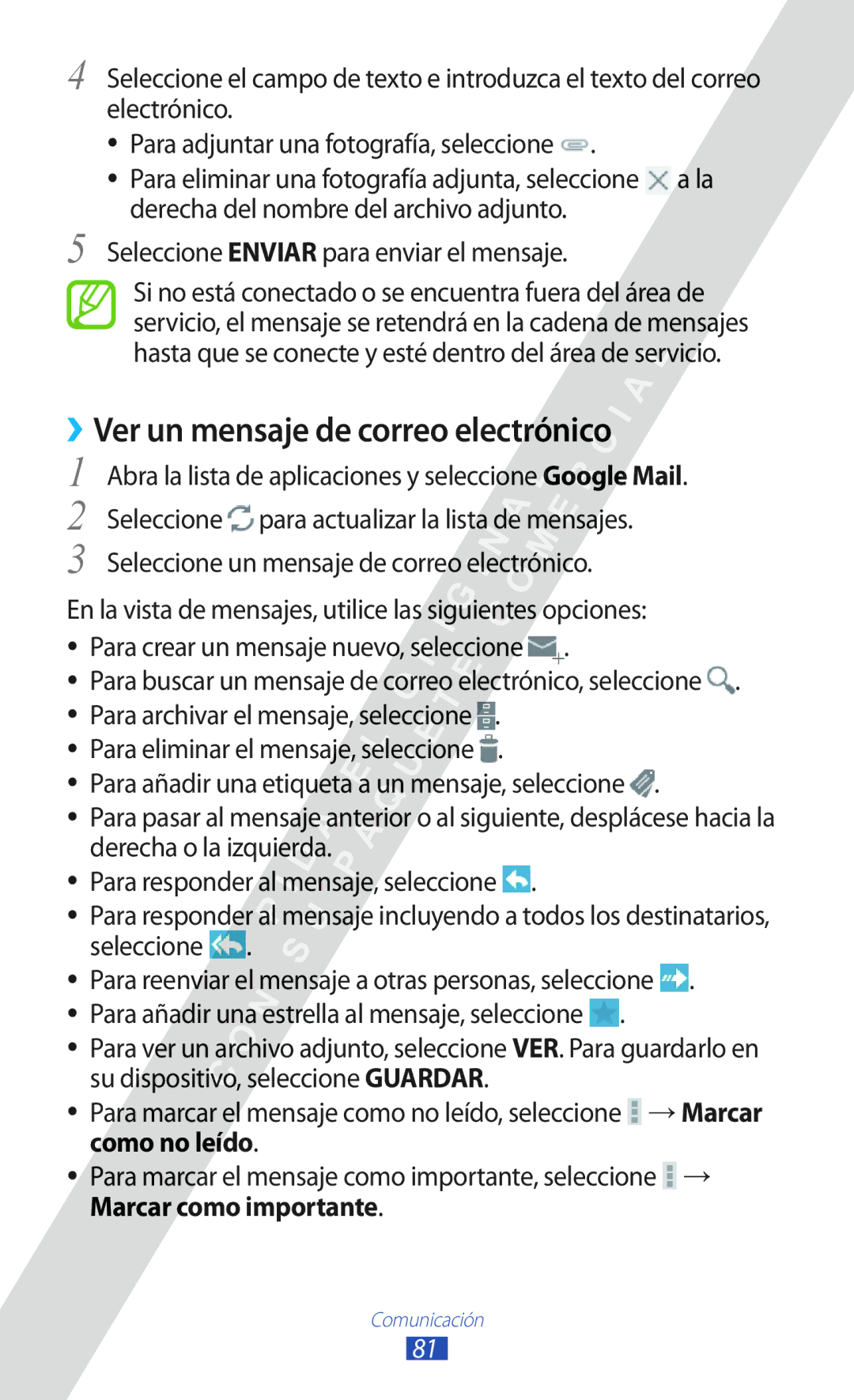4
5
Seleccione el campo de texto e introduzca el texto del correo electrónico.
●● Para adjuntar una fotografía, seleccione ![]() .
.
●● Para eliminar una fotografía adjunta, seleccione a la derecha del nombre del archivo adjunto.
Seleccione ENVIAR para enviar el mensaje.
Si no está conectado o se encuentra fuera del área de servicio, el mensaje se retendrá en la cadena de mensajes hasta que se conecte y esté dentro del área de servicio.
››Ver un mensaje de correo electrónico
1
2
3
Abra la lista de aplicaciones y seleccione Google Mail. Seleccione ![]() para actualizar la lista de mensajes. Seleccione un mensaje de correo electrónico.
para actualizar la lista de mensajes. Seleccione un mensaje de correo electrónico.
En la vista de mensajes, utilice las siguientes opciones: ●● Para crear un mensaje nuevo, seleccione ![]() .
.
●● Para buscar un mensaje de correo electrónico, seleccione ![]() . ●● Para archivar el mensaje, seleccione
. ●● Para archivar el mensaje, seleccione ![]() .
.
●● Para eliminar el mensaje, seleccione ![]() .
.
●● Para añadir una etiqueta a un mensaje, seleccione ![]() .
.
●● Para pasar al mensaje anterior o al siguiente, desplácese hacia la derecha o la izquierda.
●● Para responder al mensaje, seleccione ![]() .
.
●● Para responder al mensaje incluyendo a todos los destinatarios, seleccione ![]() .
.
●● Para reenviar el mensaje a otras personas, seleccione ![]() . ●● Para añadir una estrella al mensaje, seleccione
. ●● Para añadir una estrella al mensaje, seleccione ![]() .
.
●● Para ver un archivo adjunto, seleccione VER. Para guardarlo en su dispositivo, seleccione GUARDAR.
●● Para marcar el mensaje como no leído, seleccione ![]() →Marcar como no leído.
→Marcar como no leído.
●● Para marcar el mensaje como importante, seleccione ![]() → Marcar como importante.
→ Marcar como importante.
Comunicación
81